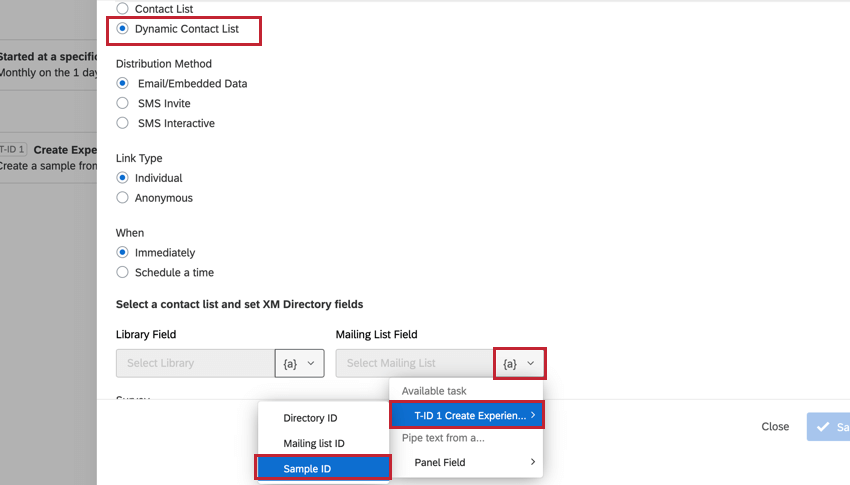Crear una Tarea de Muestra del XM Directory
Acerca de la Tarea de Muestra Crear un XM Directory
El Crear una muestra del XM Directory La tarea le permite crear muestras de contactos para usar dentro de un flujo de trabajo. Esta muestra se puede utilizar luego como referencia en tareas de flujo de trabajo posteriores.
Por ejemplo, supongamos que tiene una lista de distribución en su XM Directory que contiene todos los clientes que están registrados en su programa de fidelización de clientes. Cada mes, desea que un 10% aleatorio de esa lista de distribución reciba una encuesta de opinión sobre cómo mejorar el programa. Tampoco desea que el mismo cliente reciba la encuesta de opinión dentro de un período de 6 meses. Puede configurar un flujo de trabajo para crear esta muestra y luego ese mismo flujo de trabajo puede distribuir una encuesta de opinión a esa muestra.
Configuración de una Tarea de Muestra de creación de XM Directory
- Siga las instrucciones vinculadas para crear un nuevo flujo de trabajo. Su flujo de trabajo puede activarse mediante un evento o ejecutarse según un cronograma establecido.
- Cuando llegue al paso sobre agregar una tarea , seleccione el Muestra de creación de XM Directory tarea.
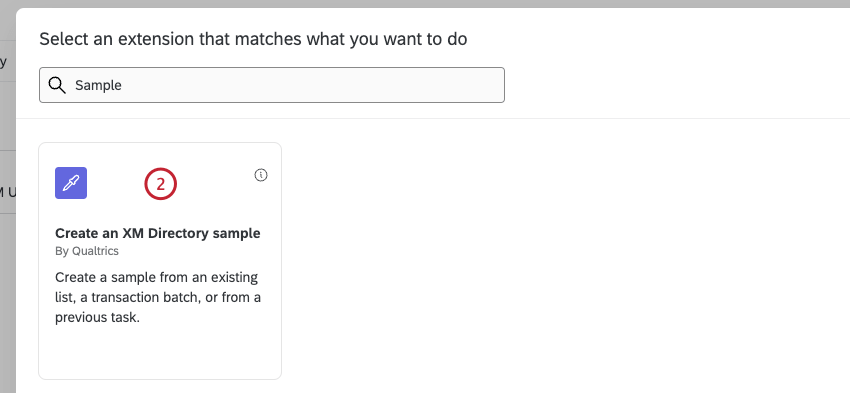
- Seleccione una fuente de muestra, que determina qué listas de contacto están disponibles para que usted elija para generar su muestra.
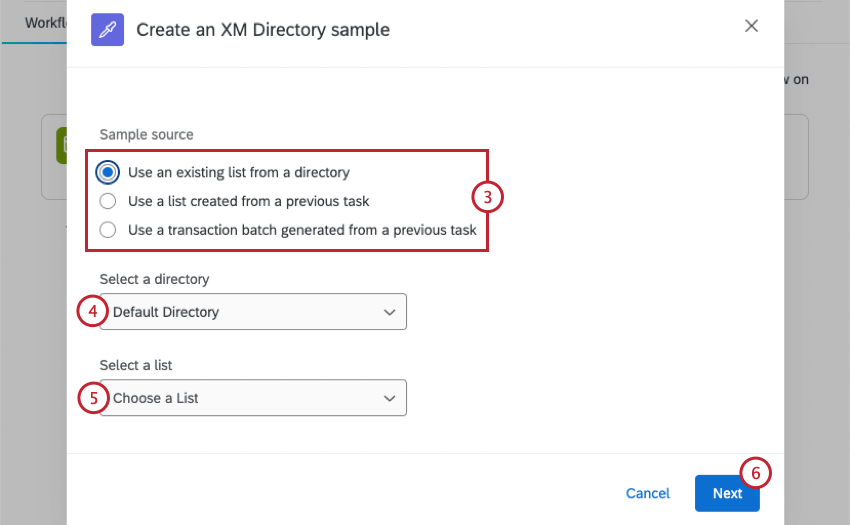
Sus opciones incluyen las siguientes:- Utilizar una lista existente de un directorio:Genere su muestra a partir de una lista de distribución que ya exista en su XM Directory.
- Utilice una lista creada a partir de una tarea anterior:Genere su muestra a partir de una lista de distribución de una tarea anterior en su flujo de trabajo. Ver Texto canalizado para Flujos de trabajo de muestreo para obtener más información sobre cómo asegurarse de elegir el ID de lista de distribución correcto.
Ejemplo: Por ejemplo, supongamos que está cargando contactos de clientes desde el servidor SFTP de su empresa utilizando el tarea de extracción de datos de archivos SFTP. Luego puede guardar estos contactos en una nueva lista en su directorio usando un Agregar contactos y transacciones a la tarea XMD. Luego, utilice la tarea Crear una muestra de XM Directory para crear una muestra de esta lista.
- Utilice un lote de transacción generado a partir de una tarea anterior: Genere su muestra a partir de un lote de transacción de una tarea anterior en su flujo de trabajo.
- Para Seleccione un directorio, elegir ¿Qué directorio? Contiene la lista de distribución a la que desea hacer referencia. Si seleccionó “seleccionar de la tarea anterior” en el paso anterior, elija el mismo directorio que contiene la lista de distribución o el lote de transacción al que planea hacer referencia. La muestra recién creada se guardará en este directorio.
Consejo Q: No todas las organizaciones tienen múltiples directorios. Si su organización solo tiene 1 directorio, entonces su única opción es “ Directorio predeterminado”.
- Utilice el Seleccione una lista o Seleccione un lote de transacción Menú desplegable para elegir la lista de distribución o lote de transacción que contiene los contactos que desea muestra.
- Haga clic en Siguiente.
- Verifique nuevamente la fuente de muestra para asegurarse de que está haciendo referencia a la lista de distribución correcta. Si necesita cambiar su selección, haga clic en Atrás al final de la tarea.
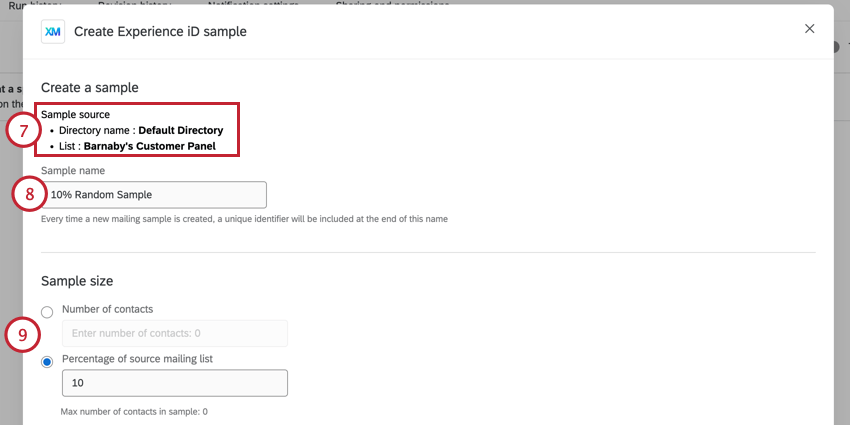
- Nombra tu muestra en el Nombre de Muestra caja.
- Elige tu Tamaño de la Muestra. Puede configurar el tamaño de la muestra utilizando 2 métodos diferentes:
- Número de contactos:Ingrese el número de contactos que desea incluir en la muestra.
Consejo Q: Si el número de contactos que cumplen los criterios de muestreo es menor que el número especificado aquí, solo se devolverán los contactos que cumplan los criterios de muestreo.
- Porcentaje de lista de distribución de origen:Ingrese un porcentaje entre 1 y 100 para muestra una parte de la lista de distribución.
- Número de contactos:Ingrese el número de contactos que desea incluir en la muestra.
- Puede limitar aún más quiénes están incluidos en su muestra haciendo clic en Añadir criterios de muestreo. La forma de crear criterios de muestreo en esta tarea es la misma forma en que crea muestras y filtros en XM Directory. Ver Creación de muestras de Lista de correo y Campos por los que puede Filtro para obtener más información sobre los criterios de muestreo de edificios.
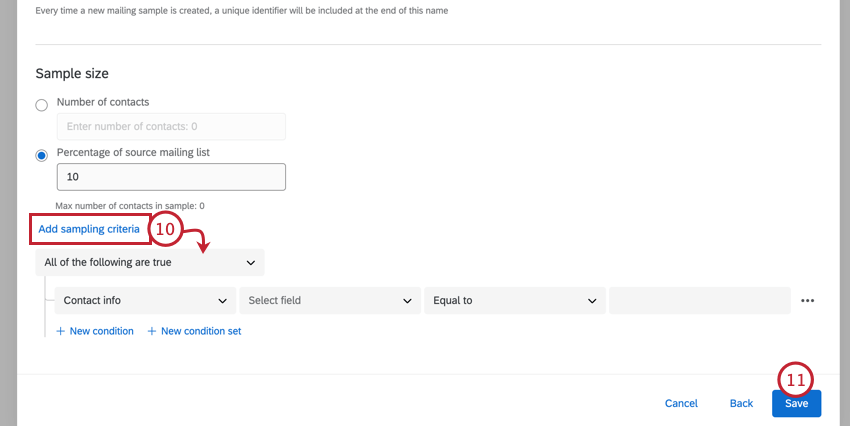 Atención: Al realizar un muestreo por campos de transacción , solo se devolverán las transacciones con una fecha de Transacción del año pasado. Por ejemplo, si agregó una transacción hoy, pero le dio una fecha de Transacción establecida hace 2 años, entonces ese contacto no cumplirá con los criterios de muestreo.
Atención: Al realizar un muestreo por campos de transacción , solo se devolverán las transacciones con una fecha de Transacción del año pasado. Por ejemplo, si agregó una transacción hoy, pero le dio una fecha de Transacción establecida hace 2 años, entonces ese contacto no cumplirá con los criterios de muestreo. - Haga clic en Guardar.
- Haga clic en el signo más ( + ) y luego Agregar una tarea para agregar una tarea a su flujo de trabajo.
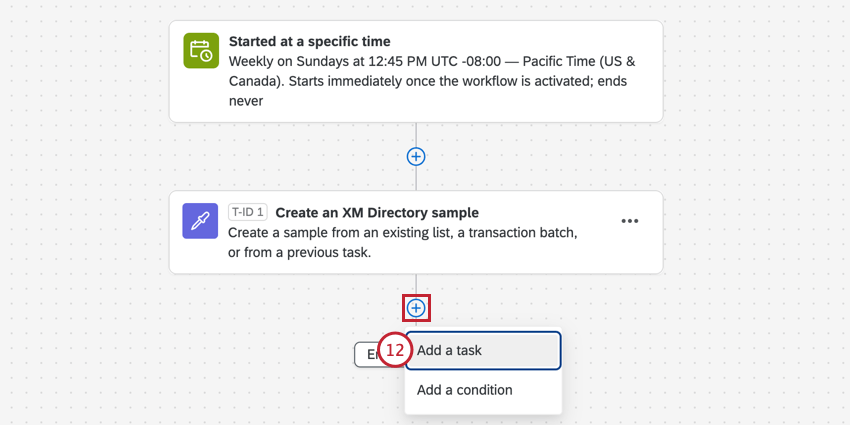
Las tareas más utilizadas son:- Tarea de XM Directory:Distribuya una encuesta a su muestra.
- Al configurar su tarea posterior, puede hacer referencia a la muestra creada utilizando el texto dinámico menú, {a}. Ver Texto canalizado para Flujos de trabajo de muestreo Para más información.
Texto canalizado para Flujos de trabajo de muestreo
Esta sección explica cómo configurar texto dinámico para diferentes flujos de trabajo de muestreo.
Crear una Tarea de Muestra del XM Directory
Si decide basar su muestra en una lista de distribución creada en el mismo flujo de trabajo, deberá elegir el ID de su lista de correo en la tarea de muestreo.
En el Seleccionar lista En el menú desplegable, pase el cursor sobre la tarea que crea la lista de distribución y luego seleccione Importar ID de Lista de Contacto.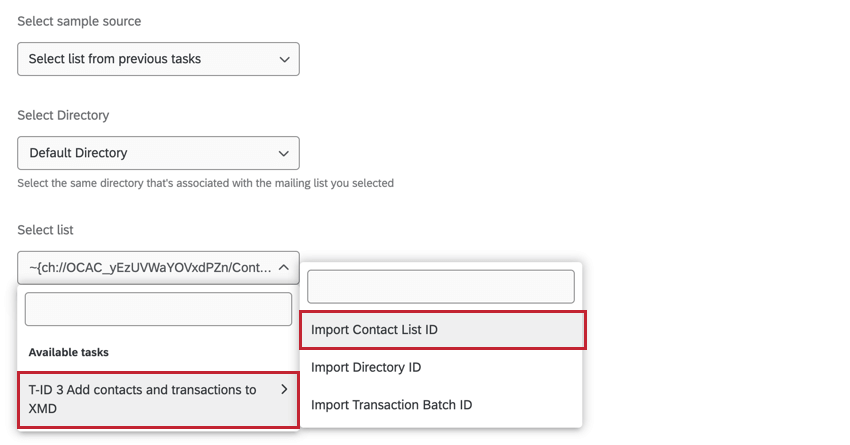
Tarea de XM Directory
Puede distribuir una encuesta a su lista de muestra recién creada eligiendo lista de distribución dinámica como su tipo de distribución . Entonces, para el Campo de Lista de correo, haga clic en el menú de texto dinámico , {a}, pase el cursor sobre su tarea de muestreo y luego seleccione Identificación de Muestra .